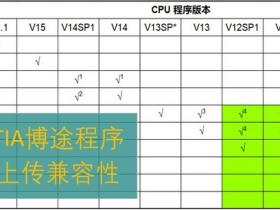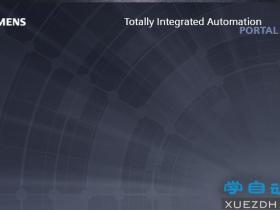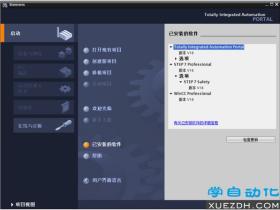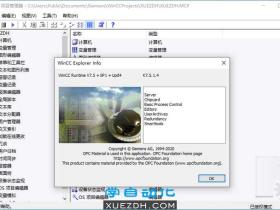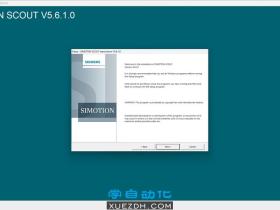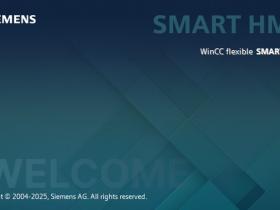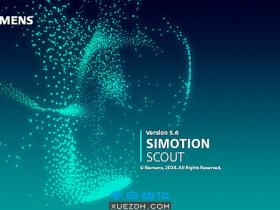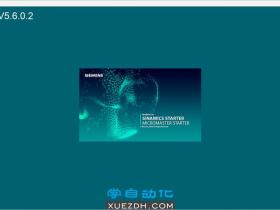仿真 S7-1500 和 ET 200SP CPU 时请避免强制输入
仿真 S7-1500 或 ET 200SP CPU 时强制输入可能导致意外行为。请使用 S7-PLCSIM SIM 表来修改输入值。
顺序“设置为频率”(Set to frequency) 值在预期频率的一半下运行。
使用“设置为频率”(Set to frequency)
操作类型将输入点设置为在特定频率(单位为赫兹)下发送脉冲时,它会在预期频率的一半下运行。
S7-PLCSIM V13 SP1 Update 1 将解决此问题。
“设置为频率”(Set to frequency) 值的有效范围
要确保获得可靠的结果,针对输入点使用“设置为频率”(Set to frequency) 操作类型时,应将操作参数设置为 1 到 8赫兹之间的值。
在序列编辑器的“名称”(Name) 字段中输入输入变量名称或地址不会向“地址”(Address) 字段中的地址后面添加后缀 ":P"
如果在序列编辑器的“名称”(Name) 字段中输入输入变量名称或输入地址, ":P"不会添加到地址中,因此您不能使用序列编辑器的“操作”(Action) 列中的“设置为值”(Set to value) 或“设置为频率”(Set tofrequency)。
要避免此问题,请执行以下操作之一:
在序列编辑器的“地址”(Address) 字段而不是“名称”(Name) 字段中输入变量名称或地址将后缀 ":P" 手动添加到地址中
在序列编辑器的“操作参数”(Action parameter) 字段中使用“Enter”键而不是“Tab”或“箭头”键
如果在序列编辑器的“操作参数”(Action parameter) 字段中输入值时使用“Tab”或“箭头”键,则值可能不正确。
在“操作参数”(Action parameter) 字段中输入值时请使用“Enter”键。
当您使用其它序列编辑器字段时,仍然可以使用“Tab”或“箭头”键。
运动控制项目可能导致 TIA Portal 或 S7-PLCSIM 停止响应
在下面的一系列操作期间, TIA Portal 和/或 S7-PLCSIM 可能变为无响应状态:
1. 已创建运动控制项目并将其下载到 S7-PLCSIM
2. 对运动控制项目进行更改
3. 将经过修改的运动控制项目下载到 S7-PLCSIM
为避免此问题,请在将经过修改的运动控制项目下载到 S7-PLCSIM 前执行存储器复位 (MRES)
S7‑PLCSIM V13 SP1支持的操作系统
Windows 7(32 位和 64 位)
Windows 7 Professional SP1
Windows 7 Enterprise SP1
Windows 7 Ultimate SP1
Windows 8.1(64 位)
Windows 8.1(不支持 STEP 7 Professional)
Windows 8.1 Professional
Windows 8.1 Enterprise
Windows Server(64 位)
Windows Server 2008 R2 StdE SP1(完整安装,不支持 STEP 7 Basic)
Windows Server 2012 R2 StdE(完整安装)
 微信搜索或扫码关注 微信搜索或扫码关注学自动化 公众号 回复 001008 获取资源下载链接 |